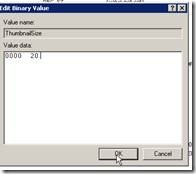Setelah uninstall sebuah program, tidak otomatis semua file yang ikut bersamanya saat diinstal juga terhapus. Ada sebuah utility gratis yang bisa digunakan untuk membersihkan file bawaan dari sebuah program yang telah diuninstall.
Aplikasi ini juga bisa memerbaiki, memelihara, melindungi komputer, bahkan meningkatkan kinerja komputer.
Untuk mendapatkannya, bisa download di Glary Utilities.
Setelah selesai download, jalankan aplikasi tersebut.
- Klik Scan for Issues.
- Proses scanning akan berjalan. Tunggu sampai proses scan berakhir.
- Setelah proses scanning selesai, akan terlihat jumlah masalah pada masing-masing kategori. Klik Repair Problems untuk membersihkan semua masalah tersebut.

















![Social Media Marketing: Facebook dan Instagram [edisi bundling]](https://blogger.googleusercontent.com/img/b/R29vZ2xl/AVvXsEh_6sc5Kd-GwaY4IuUVBe7vHZnhyphenhyphen56oQ_VlWK52nStY1Jy2lFdc-ycrHVdkl1CUKxoT-p35rPbsTK49Nt19rmRAAtEW5Azh0EcpQXWichrrQ4cqlhWA9lnGrezGjBLcnfMaFmZlD1qxFWg/s320/social-media-marketing.jpg)
![WebMaster: WordPress dan Prestashop [edisi bundling]](https://blogger.googleusercontent.com/img/b/R29vZ2xl/AVvXsEj85mlRGUL32GrcyX8totCj_JCzEwCZoCwm_3EVncYAxNm8L2reQMHzV0ODS6CFBGgzARtzYsRxtmAaxhAqsCdmbjbCVvSnrYEgDxrtIR5S3TPuXau5tkppJDCFnlqALlOFwzgZN09oj1s/s320/webmaster.jpg)